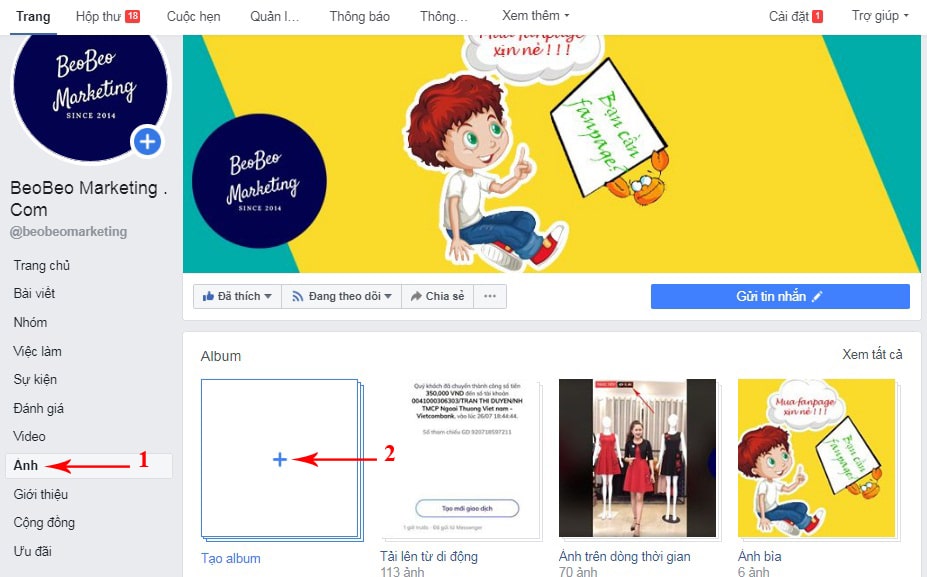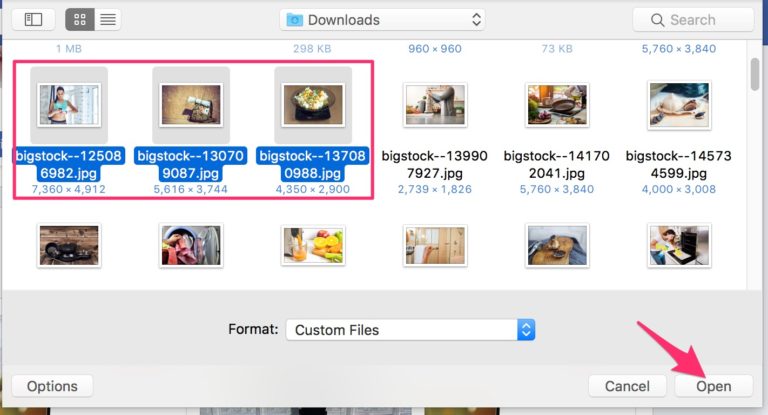Sau những chuyến đi du lịch, các bữa tiệc, sự kiện… bạn có một số ảnh và muốn chia sẻ chúng lên Facebook cho mọi người biết. Số lượng ảnh quá nhiều nên bạn không thể đăng từng ảnh một được và muốn tạo một album để tiện cho việc phân chia, sắp xếp ảnh, đồng thời cũng dễ dàng tìm kiếm sau này. Bài viết dưới đây chúng tôi sẽ hướng dẫn bạn đọc cách tạo album ảnh facebook bằng máy tính và điện thoại một cách nhanh nhất. Cùng theo dõi để biết cách làm nhé.
Để tạo album trên Facebook và chia sẻ nhiều ảnh hoặc video cùng một lúc, bạn có thể thực hiện các bước sau:
Trên Ứng Dụng Facebook (Trên Điện Thoại Di Động):
- Mở Ứng Dụng Facebook: Mở ứng dụng Facebook trên điện thoại di động của bạn và đảm bảo bạn đã đăng nhập vào tài khoản của mình.
- Truy Cập Trang Cá Nhân: Nhấp vào biểu tượng hình người ở góc dưới cùng bên phải để truy cập trang cá nhân của bạn.
- Chọn “Ảnh” (Photos): Dưới ảnh bìa của bạn, bạn sẽ thấy một tùy chọn “Ảnh” (Photos). Nhấp vào đó để truy cập vào trang ảnh của bạn.
- Chọn “Tạo Album” (Create Album): Trên trang ảnh của bạn, bạn sẽ thấy một biểu tượng một nút bưu thiếp với chữ “Tạo Album” (Create Album) bên dưới. Nhấp vào đó.
- Đặt Tên Cho Album: Đặt tên cho album của bạn trong trường “Tên album” (Album Name). Bạn có thể thêm mô tả nếu bạn muốn.
- Chọn Ảnh hoặc Video: Nhấp vào “Thêm ảnh hoặc video” để chọn các hình ảnh hoặc video bạn muốn thêm vào album. Bạn có thể chọn nhiều ảnh hoặc video cùng một lúc.
- Tùy Chỉnh Ảnh và Thêm Mô Tả: Bạn có thể tùy chỉnh các ảnh và video trong album bằng cách thêm mô tả, xắp xếp thứ tự, và chọn chất lượng ảnh.
- Chọn Ai Có Thể Xem: Bạn có thể chọn ai có thể xem album bằng cách nhấp vào “Công khai” (Public) và chọn một tùy chọn từ danh sách hoặc tùy chỉnh ai có quyền xem.
- Hoàn Tất: Sau khi bạn đã tùy chỉnh album của mình, nhấp vào nút “Hoàn tất” (Done) ở góc trên cùng bên phải.
Trên Trình Duyệt Web (Trên Máy Tính):
- Mở Trình Duyệt Web: Mở trình duyệt web và truy cập vào trang web Facebook. Đảm bảo bạn đã đăng nhập vào tài khoản của mình.
- Truy Cập Trang Cá Nhân: Nhấp vào tên của bạn ở góc trên cùng bên phải để truy cập trang cá nhân của bạn.
- Chọn “Ảnh” (Photos): Ở phía trên trang cá nhân của bạn, bạn sẽ thấy một tùy chọn “Ảnh” (Photos). Nhấp vào đó để truy cập trang ảnh của bạn.
- Chọn “Tạo Album” (Create Album): Trên trang ảnh của bạn, bạn sẽ thấy một nút “Tạo Album” (Create Album) ở góc trên cùng bên phải. Nhấp vào đó.
- Đặt Tên Cho Album: Đặt tên cho album của bạn trong trường “Tên album” (Album Name). Bạn có thể thêm mô tả nếu bạn muốn.
- Chọn Ảnh hoặc Video: Nhấp vào “Thêm ảnh hoặc video” để chọn các hình ảnh hoặc video bạn muốn thêm vào album. Bạn có thể chọn nhiều ảnh hoặc video cùng một lúc.
- Tùy Chỉnh Ảnh và Thêm Mô Tả: Bạn có thể tùy chỉnh các ảnh và video trong album bằng cách thêm mô tả, xắp xếp thứ tự, và chọn chất lượng ảnh.
- Chọn Ai Có Thể Xem: Bạn có thể chọn ai có thể xem album bằng cách nhấp vào “Công khai” (Public) và chọn một tùy chọn từ danh sách hoặc tùy chỉnh ai có quyền xem.
- Hoàn Tất: Sau khi bạn đã tùy chỉnh album của mình, nhấp vào nút “Hoàn tất” (Post) ở góc dưới cùng bên phải.
Album của bạn sẽ được tạo và bạn có thể chia sẻ nó với bạn bè hoặc công khai trên trang cá nhân của mình.
Agroup Telegram Protocol
1. Add member bằng số điện thoại
- Chỉ cần có tệp data khách hàng bằng SĐT bạn có thể add được toàn bộ member telegram vào group
- là chức năng đồng bộ hóa độc quyền đầu tiên ở thị trường việt nam
2. Add member bằng username
- Add hàng loạt member vào group,chạy đa luồng xử lý tác vụ với 1000 member chỉ mất 3 – 5 phút
- Là Tool Telegram đầu tiên trên thế giới sử dụng được đa luồng tốc độ cao ( khẳng định vị thế độc tôn về tốc độ add member)
3. Quét member online
- Lọc mem theo khung thời gian: Chức năng này giúp bạn trong việc lấy được member chất lượng qua thời gian online của member (Đang online, online 1 giờ, 1 ngày, 1 tuần, 1 tháng…).
- Lọc được member có avatar và member đang sử dụng tên tiếng Việt.
- Bạn hoàn toàn có thể lấy được member từ cả group công khai hay group kín.
- Lọc đa luồng cùng lúc lên đến 500 group
4. Sub channel và Buff mắt bài viết
- Add clone vào channel hàng loạt: Tính năng này giúp bạn join tài khoản clone của mình vào channel một cách nhanh chóng (Member ảo)
- Tăng mắt xem bài viết channel: Đúng như tên gọi, chức năng này giúp bạn tăng lượng mắt xem cho các bài viết trên channel.
5. Seeding groups hoàn toàn tự động:
- Hỗ trợ bạn lấy nội dung của group khác và cho tài khoản clone tương tác nội dung đó trong group của bạn.
- Clone tự động trả lời tin nhắn ngẫu nhiên trong quá trình seeding tạo nên sự tự nhiên cho cuộc trò chuyện.
- Seeding theo kịch bản có sẵn: Nếu bạn không muốn lấy nội dung từ group khác thì bạn có thể tự tạo ra kịch bản cho riêng mình và đưa nó vào tool.
6.Spam tin nhắn Telegram hàng loạt:
- spam cùng lúc đến tệp member – tệp group số lượng lớn.
- đa dạng hóa kịch bản,random kịch bản cùng chạy tránh bị báo là spam
- reply bất cứ bài viết nào ở group hay chanel bằng cách send theo id bài viết
7. Thay đổi thông tin tài khoản hàng loạt:
- Hỗ trợ thay đổi toàn bộ thông tin cá nhân của tài khoản: Avatar, tiểu sử và username.
- Đăng xuất toàn bộ tài khoản từ thiết bị khác, chức năng này cực kỳ hữu ích khi bạn đi mua tài khoản từ phía người khác.
8. Lọc trùng tệp member với Filter
- khi quét member bằng list group sẽ có rất nhiều member trùng giữa các group nên chỉ cần bỏ file username và một click thì sẽ lọc toàn bộ member bị trùng
9. Voichat ( tương tác video – zoom phòng chat)
- khi bạn tạo một phòng chát và cần lượng người tham gia nghe,tương tác thì chức năng này giúp bạn có một lượng người nghe chat rất đông
- phù hợp cho các buổi hội thảo online,đọc lệnh….
10. Check thông tin tài khoản
- Check Live/spam/limit tài khoản: đây là chức năng chỉ có ở Kgroup khi có thể check đồng thời 4 thông tin như
11. Thoát khỏi số lượng lớn tất cả group khi bạn bị add vào quá nhiều
- Join/out group: Hạn chế được tình trạng “toang” tài khoản hàng loạt sau khi bạn add member.
12. Report group đối thủ
- với chức năng này khi bạn bị đối thủ cạnh tranh chơi xấu nhiều lần.thì chỉ cần 1 click là group đó sẽ bị hạn chế chức năng, nặng thì die group
12. An toàn với Proxy:
- Sử dụng Proxy để làm việc sẽ giúp tài khoản của bạn hạn chế “đi cả dàn”.
- fake vị trí mỗi tài khoản ở một địa điểm khác nhau
Trên đây là toàn bộ tính năng chính mà AGROUP TELEGRAM PROTOOL đang sở hữu, trong tương lai gần sẽ còn nhiều chức năng khác cao cấp hơn sẽ được update…
bên cạnh bán các sản phẩm như tool dịch vụ chúng tôi còn có các sản phẩm như tool tạo tài khoản telegram các bạn cũng có thể xem qua tại địa chỉ: Agroup Telegram Regphone